Как сжать фото на телефоне Андроид – популярные способы
Практически каждый в настоящее время использует свой телефон или планшет, чтобы делать и хранить фотографии. Это очень полезный инструмент для быстрого обмена изображениями через социальные сети и приложения для обмена сообщениями. Иногда изображение может быть слишком большим для совместного использования. Возможно, вы даже захотите поделиться только частью изображения, а не всем.
Доступен ряд приложений, которые могут изменять размеры изображения, будь то обрезка или изменение размера изображения. В вашем распоряжении также несколько приложений для уменьшения фактического размера файла изображения. Читайте дальше, чтобы узнать, какие приложения соответствуют вашим потребностям.
Pixlr
Pixlr – очень популярный редактор фотографий для пользователей Android. Он не только может изменять размер и обрезать ваши фотографии, но также имеет множество других полезных функций. Это отличное приложение для начинающих тоже. Он имеет приятный пользовательский интерфейс, с которым легко ориентироваться, а элементы управления просты и просты в использовании. Что не нравится?
Он имеет приятный пользовательский интерфейс, с которым легко ориентироваться, а элементы управления просты и просты в использовании. Что не нравится?
При запуске приложения на главном экране есть несколько параметров. Вы можете использовать камеру, чтобы сделать снимок, который затем можно редактировать с помощью одной из многочисленных функций Pixlr. Существует возможность редактировать существующие фотографии на вашем устройстве или храниться в вашем облаке. Вы можете создать коллаж из изображений, которые можно настроить для получения различных стилей. В инструменте «Шаблоны» есть даже некоторые декоративные элементы.
После того как вы выбрали изображение в приложении, обрезка не может быть проще. Открытие меню «Инструменты» предлагает ряд изящных трюков, с функцией обрезки, которая будет первой на выбор. Выбор инструмента обрезки предоставляет вам ряд опций. «Свободный режим» позволяет выбрать область обрезки, а также есть несколько форматов изображения. Есть также множество эффектов для игры, так что вы можете настроить свои снимки.
Скачать: Pixlr для Android (Бесплатно, доступна премиум-версия)
Photo Resizer — поможет уменьшить разрешение фото на смартфоне
В некоторых смартфонах Android есть возможность изменять размер созданных фотографий в галерее. Попробуйте проверить, есть ли такая программа в вашем телефоне. Чтобы это сделать, откройте любое фото и выберите кнопку меню, чтобы открылись дополнительные параметры. Это может быть кнопка «Больше» или «More».
После её нажатия на экране появляются настройки. В их числе должен быть пункт «Изменить». Если такого пункта нет, значит для этой функции необходимо отдельное приложение.
Удобной программой для любого изменения картинки является Photo Resizer. Он представляет собой альтернативную галерею смартфона с дополнительными функциями.
Готовые размеры фото
При запуске на экране появляются все фотографии, сделанные ранее. Необходимо выбрать одну из них, чтобы стали доступны несколько популярных размеров для изменения.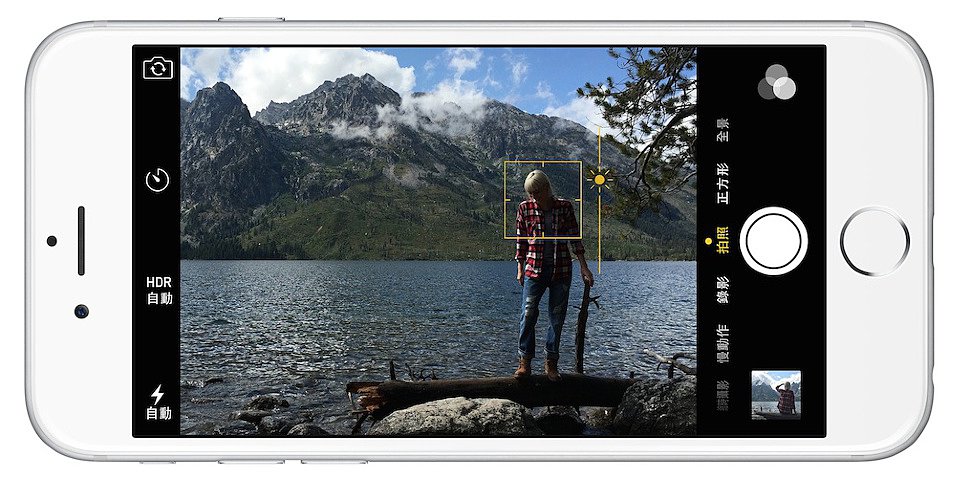 Список всех возможных размеров откроется ниже. Размер фото, которое нужно уменьшить через телефон на Андроиде, пользователь сможет установить вручную. Здесь же находятся кнопки для отправки файла в известные популярные сети.
Список всех возможных размеров откроется ниже. Размер фото, которое нужно уменьшить через телефон на Андроиде, пользователь сможет установить вручную. Здесь же находятся кнопки для отправки файла в известные популярные сети.
Приложение может работать не только с одной отдельной фотографией. Есть возможность пакетной обработки. В этом случае в окне с фото выберите несколько и выберите для них соотношение сторон. Как многим известно, при сжатии фото теряет свой «вес».
Может пострадать и его качество. Выберите пункт «Сравнение», чтобы посмотреть разницу до сжатия и после. В программе реализован эффективный алгоритм, который сохраняет естественные цвет и качество изображения даже после изменения размера.
Это может быть полезным: как обрезать фото в Paint.
Adobe Photoshop Express
Если вы ищете что-то более продвинутое, то ознакомьтесь с версией Adobe Express их всемирно известного приложения Photoshop от Adobe. Предназначен для редактирования ваших фотографий на ходу, это отличное приложение с множеством функциональных возможностей. Adobe предоставила множество функций, чтобы дать вашим снимкам это профессиональное преимущество, даже если приложение является родным для мобильных устройств.
Adobe предоставила множество функций, чтобы дать вашим снимкам это профессиональное преимущество, даже если приложение является родным для мобильных устройств.
Приложение позволяет выбирать изображения на вашем устройстве, в облаке, Lightroom (другое приложение Adobe) или в вашей библиотеке активов Adobe. Вы также можете сделать снимок с помощью камеры телефона и отредактировать его тут же. После того, как вы выбрали изображение, с которым хотели бы поработать, появится, казалось бы, безграничный диапазон опций. Фильтры, границы и стикеры – все это доступно, чтобы добавить забавный фактор к вашим фотографиям.
Инструмент кадрирования предлагает широкий выбор форматов изображения, которые вы можете использовать, некоторые из которых невероятно полезны. Есть «обычные подозреваемые», поэтому вы можете обрезать изображение до 16: 9 или 6: 4, например. Однако Adobe идет на шаг впереди многих приложений. Вы можете выбрать из «Обложки страницы Facebook», «Youtube Channel Art» и даже «Kindle» автоматического размера обрезки! С таким уровнем функциональности Adobe Photoshop Express действительно выделяется из толпы.
Скачать: Adobe Photoshop Express для Android (Свободно)
Lit Photo Сжать и изменить размер
Приложение Lit Photo’s Photo Compress and Resize – это очень простой способ сжатия, обрезки и изменения размера изображений. Это делает отправку фотографий по электронной почте, WhatsApp или Facebook Messenger, просто. Приложение отлично с точки зрения навигации, все функции приложения отображаются при запуске.
Как уже упоминалось, приложение может выполнять три основных задания. Выбор одного из параметров предлагает дополнительную настройку с точки зрения изменения размера изображения. Режим сжатия позволяет сжимать изображение с точки зрения качества, измеряемого в процентах или по размеру, измеряемого в мегабайтах. Это уменьшает размер файла.
Если вы хотите изменить размеры изображения, то вы достигнете этого с помощью параметра Изменить размер. Опять же, это позволяет различные методы изменения размера. Вы можете сделать это с помощью счетчика пикселей, который позволяет вам поддерживать соотношение сторон или нет, в зависимости от того, что вы хотите сделать с изображением. Удобно, изменить размер также позволяет сжимать изображение в пределах одной и той же опции. Вы можете удвоить размер файла одним махом.
Удобно, изменить размер также позволяет сжимать изображение в пределах одной и той же опции. Вы можете удвоить размер файла одним махом.
Наконец, есть инструмент обрезки. Это довольно ограничено, так как доступно только пять коэффициентов обрезки. Однако есть много других способов обрезать изображение. Итак, если вы можете жить с небольшим выбором функций автоматической обрезки, то это отличное приложение.
Скачать: Lit Photo Сжатие и изменение размера для Android (Бесплатно, доступна премиум-версия)
Уменьшаем размер фото через браузер
В Интернете доступно множество онлайн-сервисов, позволяющих уменьшать, увеличивать и поворачивать изображения. Найти их просто: достаточно ввести соответствующий запрос в поисковую строку браузера, например, «Уменьшить размер фото онлайн». Нажимаем кнопку поиска и видим огромное количество различных сайтов. Рекомендуем выбирать сервисы из первой страницы выдачи.
Онлайн-сервисы для уменьшения размера фото
Перейдем на первый попавшийся сервис.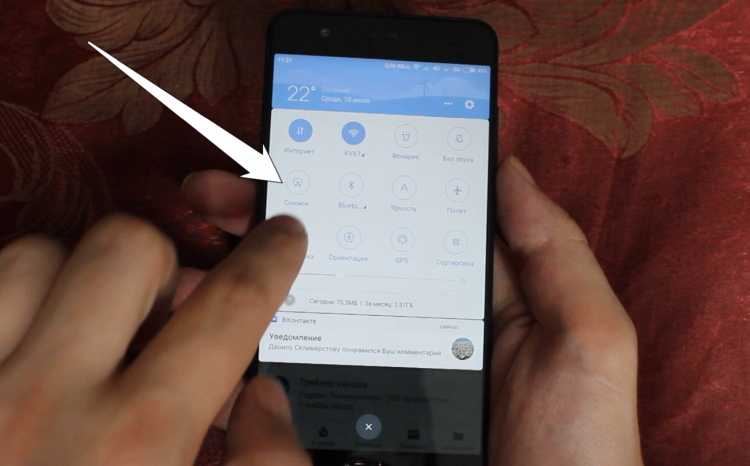 Кстати, функционал у них всех аналогичный. Кликаем по полю для загрузки картинки, затем выбираем нужный снимок в галерее смартфона. Ожидаем отображения снимка и изменяем его размер. Удобнее всего воспользоваться ползунком с процентами. Например, нужно уменьшить фото на половину. Тогда в поле «Проценты» указываем значение «50» и нажимаем «Изменить размер».
Кстати, функционал у них всех аналогичный. Кликаем по полю для загрузки картинки, затем выбираем нужный снимок в галерее смартфона. Ожидаем отображения снимка и изменяем его размер. Удобнее всего воспользоваться ползунком с процентами. Например, нужно уменьшить фото на половину. Тогда в поле «Проценты» указываем значение «50» и нажимаем «Изменить размер».
Изменяем размер фотографии
- Как можно загрузить фото на сайт госуслуг для загранпаспорта
Обычно процедура занимает несколько секунд. После этого потребуется нажать по кнопке загрузки, и скачать отформатированное изображение.
Загружаем измененное изображение
Как видим, за несколько кликов получилось уменьшить размер фото на Андроиде.
Размер изображения Кодения
Codenia предлагает практичное, но простое решение для изменения размера изображения. Приложение имеет множество функций, которые вы найдете во многих похожих приложениях. В разделе «Редактор фотографий» есть множество настраиваемых параметров, которые позволяют вносить различные изменения в внешний вид вашей фотографии.
Однако, где размер изображения Codenia действительно сияет, это его функция изменения размера изображения. Экран содержит всю необходимую информацию вместе с самим изображением. Под панелью инструментов в верхней части экрана приложения находится поле, содержащее информацию об исходном изображении. Это детализирует исходные размеры картинки, дату, когда она была сделана, и dpi.
Под информационным полем располагаются элементы управления для изменения высоты и ширины изображения, максимум до 6000 пикселей. Вы можете ввести необходимые размеры самостоятельно или выбрать из предварительно заданных размеров, доступ к которым осуществляется через всплывающее меню. Вы также можете заблокировать соотношение сторон, чтобы изображение выглядело одинаково, несмотря на изменение размера.
Под самой картинкой, которая находится в центре экрана, находится информация о размере файла. Это невероятно полезно, поскольку позволяет увидеть исходный размер файла изображения и полученный размер файла после завершения редактирования.
Скачать: Размер изображения Кодения для Android (Бесплатно, доступна премиум-версия)
Iloveimg.com — сайт для обработки изображений с телефона и ПК
Красивые фотографии в смартфоне пользователя занимают много места. Размер их в памяти нередко превышает 10 мегабайт. Это не даёт возможности создавать большие галереи в телефоне даже в моделях, которые имеют много системного пространства. Из этой ситуации есть выход — сжать изображения и получить файл с размером в несколько раз меньшим исходного.
Этого помогает добиться онлайн сервис www.iloveimg.com/ru/compress-image. На компьютере для загрузки в сервис изображение можно перетащить.
- Если вы используете сайт с телефона, то при переходе нужно нажать на кнопку «Выбрать изображение».
- Загружать файлы можно сразу из Dropbox или Google Drive.
- После этих действий появится кнопка «Сжать изображение».
В сервисе поддерживается загрузка нескольких файлов. Что даёт возможность загружать всю свою галерею из телефона для уменьшения размера. На сайте также можно изменить размер, повернуть, преобразовать в другой формат картинки и многое другое. Кнопка для отображения сервисов находится в верхнем баре сайта.
На сайте также можно изменить размер, повернуть, преобразовать в другой формат картинки и многое другое. Кнопка для отображения сервисов находится в верхнем баре сайта.
Изменить размер меня
XnView – известный разработчик программного обеспечения для ПК.
в кругах пользователей компьютеров. В течение многих лет это был простой редактор изображений, и их мобильное приложение Resize Me предлагает отличные инструменты для уменьшения размера файла. Если в вашем списке загрузок есть простое в использовании приложение для изменения размера изображения, то это все, что вам нужно.
Запуская приложение, вы можете выбрать фотографию из своего альбома, сделать новую или конвертировать несколько снимков. Первые две опции работают одинаково после того, как вы выбрали или сделали снимок. Вы можете перевернуть изображение по горизонтали и вертикали, а также повернуть изображение.
Обрезка также проста, имеется инструмент «свободного кадрирования», а также ряд предустановленных соотношений для кадрирования. Последний вариант позволяет выбрать размер для сохранения изображения, представленного в виде списка. Первые несколько параметров включают процентное значение рядом с измерениями, поэтому вы можете увидеть разницу в размере файла после применения сокращения.
Последний вариант позволяет выбрать размер для сохранения изображения, представленного в виде списка. Первые несколько параметров включают процентное значение рядом с измерениями, поэтому вы можете увидеть разницу в размере файла после применения сокращения.
Пакетный конвертер, где приложение действительно выделяется, хотя. С помощью этого инструмента вы просто выбираете серию фотографий для изменения, а затем выбираете новые размеры. Очень просто и очень полезно, если вы хотите изменить загрузку снимков за один раз.
Скачать: Изменить размер для Android (Бесплатно, доступна премиум-версия)
Bulk Image Compressor — Работает быстро и без накладок
Это приложение поможет сжать ваши изображения очень быстро и качественно. Вы также можете выбрать несколько изображений и сжать их разом. Это очень удобно, если вам нужно отправить серию снимков. Плюс ко всему, у вас есть возможность поделиться результатом непосредственно из самого приложения без дополнительной подгрузки картинок в сторонние программы.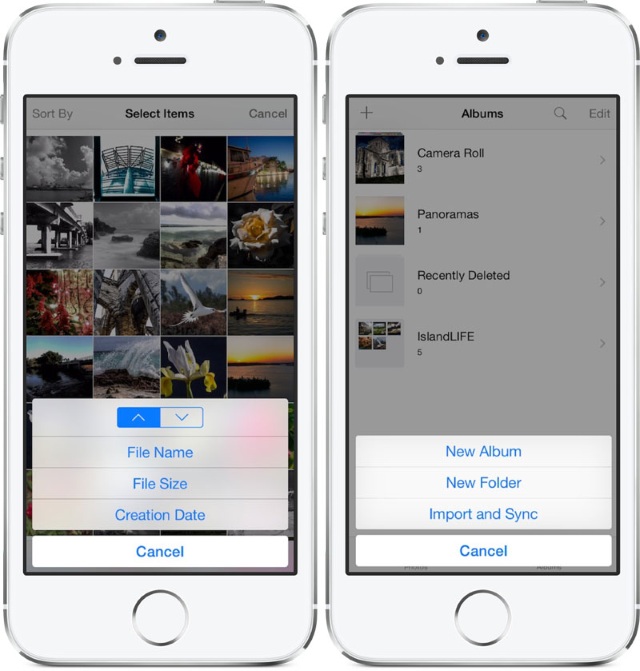
Скачать: Bulk Image Compressor
Как уменьшить размер фото на Android
Руководства • Руководства Android13.09.2020
Автор: Ярослав Драгун
Иногда отснятые смартфоном материалы занимают непозволительно много места. А на аппарате внутренний накопитель не особенно большой, особенно это ощутимо при отсутствии слота под флешку. Но фото можно уменьшить.
К сожалению, сама система Android не обладает таким функционалом. Для уменьшения картинок придется воспользоваться сторонним приложением или онлайн сервисом. Это самые популярные и эффективные способы.
Стоит заметить, что при уменьшении размера картинки страдает ее качество, поэтому особенно увлекаться данным процессом не стоит. Многое зависит от того, в каком формате было сохранено изображение. Если это PNG, то потери качества при сжатии будут минимальными. Однако с JPG все гораздо хуже.
Содержание
- 1 Использование онлайн сервисов
- 2 Использование специализированного приложения
- 3 Заключение
Использование онлайн сервисов
Весьма популярный способ среди тех, кто не хочет устанавливать на свой смартфон непонятные приложения. В сети есть большое количество площадок, которые предоставляют услуги такого типа. Однако использовать их нужно аккуратно.
Дело в том, что некоторые из этих сервисов являются платными. Поэтому лучше следовать нашим рекомендациям. Мы предлагаем использовать сервис Toolur. Русского языка здесь нет. Но зато нет и никаких подводных камней.
Шаг 1. Запускаем браузер на смартфоне при помощи соответствующего ярлыка.
Шаг 2. В адресной строке вводим «https://compressimage.toolur.com» и жмем на кнопку с изображением стрелки.
Шаг 3. Откроется главная страница ресурса. Здесь просто жмем на кнопку «Upload Images».
Здесь просто жмем на кнопку «Upload Images».
Шаг 4. Система предложит выбрать нам папку на хранилище или использовать камеру. Тапаем по пункту «Файлы».
Шаг 5. Откроется галерея. Выбираем нужный альбом.
Шаг 6. В нем тапаем по нужной картинке и нажимаем галочку в верхней части дисплея.
Шаг 7. Вы вернетесь к сервису. Здесь нажимаем кнопку «Compress Images».
Шаг 8. Осталось только скачать результат при помощи пункта «Download».
Теперь уменьшенная копия картинки окажется на вашем смартфоне. В настройках сервиса ничего менять не нужно. Он и без того настроен на максимальную оптимизацию. После завершения работы можно удалить оригинал из памяти телефона.
Внимание! Платформа Toolur – это один из немногих сервисов, которые умеют обрабатывать файлы пакетно. Достаточно загрузить несколько картинок и сервис их быстро обработает.
Но есть ограничения по размеру. Один файл не должен превышать лимит в 30 МБ. Иначе платформа откажется с ним работать.
Использование специализированного приложения
Если вариант с онлайн площадками вас не устраивает, то можно просто установить на смартфон приложение и менять размер фотографий где угодно, даже при отсутствии соединения с интернетом. Такой вариант для многих предпочтительнее.
Мы рекомендуем для этих целей использовать программу Photo & Picture Resizer. Она совершенно бесплатна, обладает нужным инструментарием и не уличена в сборе данных о пользователе. Вот алгоритм работы с ней.
Шаг 1. Запускаем Google Play, используя соответствующий ярлык на рабочем столе аппарата.
Шаг 2. В поле для поиска вписываем «Photo & Picture Resizer», а затем жмем на кнопку с лупой.
Шаг 3. Щелкаем по кнопке «Установить».
Шаг 4.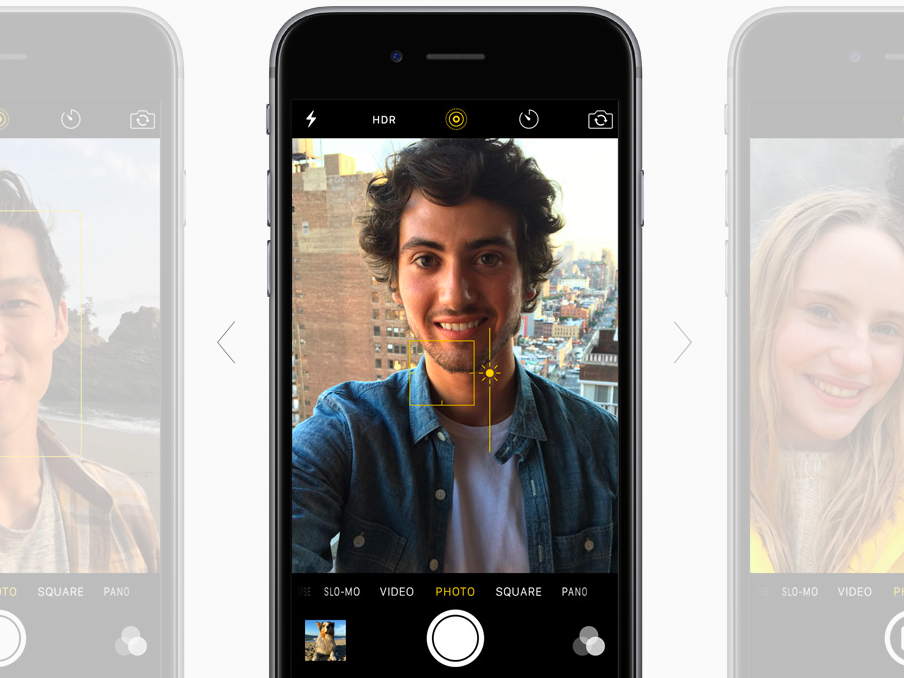 По завершении процесса возвращаемся на рабочий стол и запускаем установленную программу.
По завершении процесса возвращаемся на рабочий стол и запускаем установленную программу.
Шаг 5. В главном окне тапаем по пункту «Выберите фото».
Шаг 6. Откроется галерея. В ней нужно будет щелкнуть по требуемому изображению.
Шаг 7. Далее программа предложит выбрать размер.
Вот и весь процесс. После этого измененный файл будет доступен в галерее смартфона. Сохранять его отдельно не понадобится. И размер его будет заметно меньше, чем у оригинала. Как видите, особенных навыков для работы с программой не требуется.
Внимание! Данный продукт умеет не только менять размеры фото, но и осуществлять обрезку, а также выполнять другие действия. Функционал у приложения довольно богатый, но есть реклама. Это плата за то, что софт не требует никакой оплаты.
Заключение
Изменение размера изображения – не такая сложная процедура, как может показаться на первый взгляд. Многие предпочитают использовать онлайн платформы. Ведь это позволяет не захламлять смартфон лишними приложениями.
Многие предпочитают использовать онлайн платформы. Ведь это позволяет не захламлять смартфон лишними приложениями.
Однако у таких сервисов есть существенный минус: они могут работать исключительно при наличии интернета. Поэтому в некоторых случаях лучше будет установить специальное приложение, которое умеет работать без подключения к сети.
Читайте также
Как уменьшить размер фото на телефоне Андроид
Современные смартфоны оснащены качественными камерами. Они позволяют создавать снимки, которые передают все цвета и детали. Однако, наряду с преимуществами, такое внедрение принесло и недостатки. Все эти фотографии имеют высокое разрешение, а значит, значительный вес. Так, одно фото может весить несколько сотен мегабайт.
Как же найти выход и уменьшить фото.
Содержание
- Как уменьшить фото на Андроиде встроенными средствами
- Как сжать фото на телефоне в онлайн-сервисе
- Как изменить размер фото на телефоне через приложения
Как уменьшить фото на Андроиде встроенными средствами
Несмотря на то, что сейчас памяти на телефоне достаточно много, вопрос ее нехватки возникает достаточно часто.
В связи с этим возникает вопрос, как уменьшить фото. Нужно, чтобы вся картинка сохранилась, но вес файла уменьшился. Здесь можно воспользоваться несколькими методами, загрузить стороннее приложение или же воспользоваться онлайн-сервисами.
Пользователю необходимо знать, какими должны быть новые характеристики изображения. Эти данные потребуется вводить в систему.
К сожалению, сжать фото стандартными средствами на Андроид не получится. Встроенный редактор позволяет только вносить небольшие изменения в изображение. В число его функций не входит сжатие фотографий.
Как сжать фото на телефоне в онлайн-сервисе
Чтобы уменьшить размер фотографий, пользователь может прибегнуть к онлайн-сервисам. С их помощью получится сжать фото абсолютно бесплатно. Пользователю необходимо только перейти на сайт и загрузить нужно изображение. После этого нужно выбрать новый размер, и дождаться окончания загрузки. Готовое фото можно скачивать на смартфон.
TinyPNG
Одним из таких приложений, будет TinyPNG .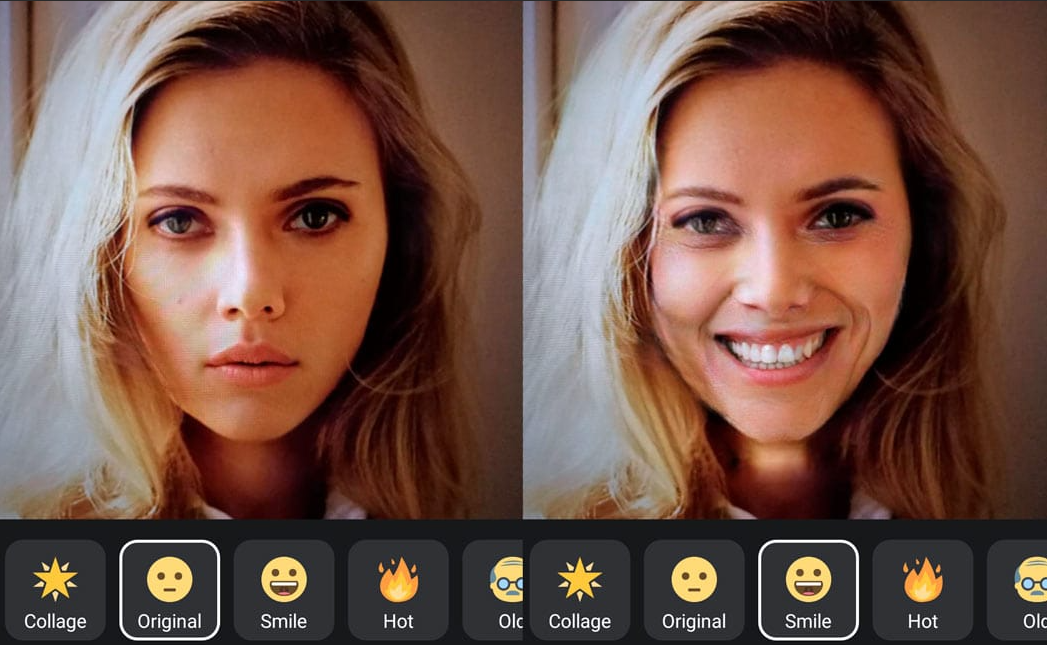 Пользователю следует перетащить фото в главное окно, или загрузить его. Система позволяет загружать только изображения в форматах PNG или JPG. Также, стоит учитывать, что размер фотографии не должен превышать 3 Мб.
Пользователю следует перетащить фото в главное окно, или загрузить его. Система позволяет загружать только изображения в форматах PNG или JPG. Также, стоит учитывать, что размер фотографии не должен превышать 3 Мб.
Значительным преимуществом данного сервиса будет то, что есть возможность конвертировать одновременно до 20 снимков. Готовое фото можно загрузить на смартфон или же сохранить в учетной записи DropBox.
Compress Now
Еще одним сервисом, которым можно воспользоваться, будет Compress Now. Здесь для пользователя доступно намного больше форматов. Так, на сайт можно загрузить следующие изображения:
- JPG;
- JPEG;
- PNG;
- GIF.
Также здесь доступны для загрузки фотографии, размер которых не превышает 9 Мб. Отличительным преимуществом данного сервиса будет высокая скорость работы. Все снимки конвертируются за несколько секунд. Кроме того, у пользователя есть возможность сжимать сразу несколько фотографий.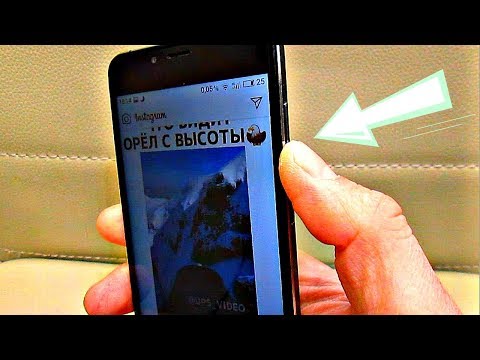
На специальной панели будет отображено уровень компрессии. Здесь можно сжимать фото на 50%, при этом не будет потеряно качество изображения. Снижение можно заметить, если установить данное значение на 90%. Однако, потеря качества не будет значительной.
Toolur
Toolur позволяет одновременно сжимать до 25 изображений. Таким образом пользователь может обработать большое количество снимков за небольшой промежуток времени. Это достаточно удобно, если нужно сжать множество фотографий.
Здесь также есть ограничения по размеру одного фото. В данном случае, не получится загрузить изображение, которое превышает 30 Мб. Что касается поддерживаемых форматов, здесь их несколько:
- PNG;
- JPEG;
- BMP.
На сервисе представлено несколько методов сжатия, которые стоит выбирать в зависимости от конечной цели. Так, некоторые могут значительно повлиять на качество конечной картинки. Поэтому рекомендуется ознакомиться с функционалом перед началом компрессии.
Методы от A до E позволяют пользователю уменьшить изображение, при этом происходит конвертация в Jpeg. Данные способы ухудшают качество снимка. Чтобы достичь максимального эффекта, рекомендуется воспользоваться методом A.
Также есть и другие методы F, G. С их помощью пользователь может сжать фото без изменения параметров ширины и высоты. В данном случае необходимо оставить параметры W и H равными нулю.
Optimizilla
Optimizilla позволяет загружать до 20 фотографий одновременно. На экране будет представлена их миниатюра. Пользователю необходимо выбрать снимок и настроить его параметры. При этом, можно проверить, насколько снизится размер изображения.
Для загрузки доступно два формата, Jpeg и PNG. Это популярные форматы, которые часто используются на телефоне. Поэтому с сжатием фотографий через смартфон, проблем не возникнет.
Здесь пользователь может увеличивать или уменьшать картинку в реальном времени, чтобы посмотреть, как именно будет выглядеть готовое изображение.
Для регулировки отдельных настроек, используется специальная шкала.
Kraken
Kraken предоставляет пользователю возможность работать в двух режимах, бесплатном и платном. Для простого сжатия снимка, пользователю будет достаточно первой версии. Платная обладает расширенным функционалом.
На сайт можно загружать отдельные снимки или архивы. Но их размер не должен превышать 1 Мб. Кроме того, здесь можно добавлять фото не только с самого устройства, но и с облачного хранилища. Это достаточно удобно, особенно, если снимки не хранятся на телефоне.
На сервисе предоставлено несколько режимов сжатия, которые пользователь может выбрать. Так, здесь есть Lossy и Lossless. Если же необходимо вручную настраивать параметры, пользователь может выбрать соответствующий режим.
Compressor.io
Compressor.io может обеспечивать высокий уровень сжатия с потерями и без них. Достаточно выбрать нужный режим. Среди форматов, с которыми работает сервис, присутствуют следующие:
- PNG;
- JPEG;
- GIF;
- SVG.

Система позволяет сжимать фото до 90%. Но существуют и ограничения. Так, размер загружаемого файла должен составлять не более 10 Мб. Также, у пользователя не получится загрузить за раз более одного файла.
Как пользоваться онлайн-сервисами в этом видео
Как изменить размер фото на телефоне через приложения
Чтобы не переходить на сторонние ресурсы, и не сжимать файл через интернет, пользователь может установить сторонние приложение. Они могут быть платными или бесплатными. Разница заключается в предоставляемом функционале. Прежде чем выбирать один из редакторов, рекомендуется ознакомиться с его преимуществами и недостатками.
Photo Compress
Приложение имеет достаточно простой интерфейс и создано для изменения размера изображения. Так, пользователю достаточно загрузить нужное изображения и выбрать соответствующие параметры. После этого начнется автоматическое сжатие.
Так, пользователю достаточно загрузить нужное изображения и выбрать соответствующие параметры. После этого начнется автоматическое сжатие.
Готовым изображением можно делиться с другими пользователями или в социальных сетях напрямую с редактора. После конвертации, необходимо нажать на соответствующую функцию.
Приложение позволяет не только сжимать, но и изменять размер фотографии, обрезая их. Это позволяет редактировать фото без использования дополнительных программ. Также, система хранит все метаданные, информацию, которая использовалась при сжатии, в отдельном файле.
Изменение размера доступно в бесплатной версии приложения
Простой интерфейс
Высокая скорость работы
Появляются искажения при высокой скорости сжатия
Полный функционал доступен за отдельную плату
Стоимость
9
Функционал
8
Дополнительные возможности
8
Интерфейс
9
Итого
8.5
Бесплатной версии приложения будет достаточно для сжатия снимка
Photoczip
Photoczip отлично выполняет свою главную функцию, сжатие изображения. С помощью данной программы пользователь может изменять размер фотографии без потери качества. Еще одним преимуществом программы, будет бесплатное распространение.
С помощью данной программы пользователь может изменять размер фотографии без потери качества. Еще одним преимуществом программы, будет бесплатное распространение.
Среди основных функций выделяют конвертация изображений в популярный формат Jpeg. Работать можно сразу с несколькими изображениями. Также, из приложения можно делиться готовыми снимками с друзьями или в социальных сетях.
Устанавливается приложение только на смартфоны с операционной системой Android 4.1 и выше. Часто Photoczip используется и для простого просмотра изображений, как встроенная утилита «Галерея».
Бесплатное распространение
Наличие дополнительных возможностей
Быстрая обработка изображений
Возможность загружать сразу несколько фото
Не будет работать на старых версиях операционной системы.
Стоимость
10
Функционал
10
Дополнительные возможности
10
Интерфейс
9
Итого
9.8
Бесплатное приложение имеет широкий функционал
Уменьшение изображений
Приложение позволяет быстро уменьшить размер изображений. Достаточно выбрать снимок и его новые размеры. Здесь также можно делится готовым изображением по почте или загружать в социальные сети.
Достаточно выбрать снимок и его новые размеры. Здесь также можно делится готовым изображением по почте или загружать в социальные сети.
Подробнее о том, как уменьшить размер фотографии в видео
Простой интерфейс
Наличие дополнительных возможностей
Для разблокировки всех функций, необходимо приобрести платную подписку
Стоимость
7
Функционал
8
Дополнительные возможности
8
Интерфейс
9
Итого
8
Платное приложение, но для сжатия пользователь может применить бесплатные функции
Фотографии на вашем смартфоне занимают слишком много места. Вот как их уменьшить.
У камер смартфонов есть проблема: фотографии, которые они делают, слишком хороши для многих вещей. 12-мегапиксельная камера на моем iPhone XS Max делает изображения размером от двух до пяти мегабайт, в зависимости от сложности и красочности снимка. Это здорово, когда вам нужны высококачественные фотографии, но это делает отправку более одного или двух файлов болезненным процессом, особенно если вам нужно использовать что-то вроде электронной почты.
Большинство фотографий, которые вы видите каждый день, были сжаты и уменьшены по сравнению с исходным качеством. Facebook и Instagram снижают качество, поэтому страницы загружаются быстро. Facebook Messenger и WhatsApp делают то же самое с графическими сообщениями, чтобы ускорить их отправку. Это удобно для удобства, но это также повод печатать фотографии из оригинальных файлов, а не загруженных из социальных сетей. Даже на popsci.com почти все фотографии сжаты, поэтому они не замедляют работу в Интернете.
И хотя агрессивное автоматическое сжатие имеет свои недостатки, простое сохранение их в полном разрешении тоже имеет свои недостатки. iMessage от Apple отправляет фотографии в полном качестве, но это означает, что их обработка может занять некоторое время. И отправляйте слишком много, и вы можете сжечь ограничение данных вашего или вашего текстового приятеля.
Как правило, если вам небезразлично, как будут выглядеть ваши изображения (и это нормально не в большинстве случаев), лучший способ удостовериться, что они не сильно испорчены или не являются смехотворно большими файлами, — это самостоятельно справиться со сжатием.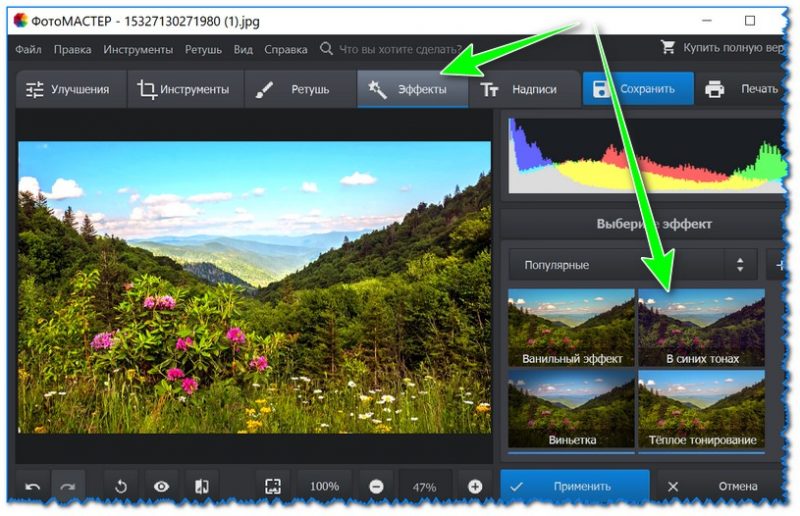 — или, по крайней мере, быть в курсе того, что происходит. Это еще более важно, если вы хотите загрузить фотографии на свой собственный веб-сайт, отправить качественные снимки по электронной почте своим старшим родственникам, убедиться, что сантехник может видеть серийный номер на фотографиях, которые вы отправляете, и так далее. Все, что нужно, — это три шага и немного знаний о том, что происходит за кулисами.
— или, по крайней мере, быть в курсе того, что происходит. Это еще более важно, если вы хотите загрузить фотографии на свой собственный веб-сайт, отправить качественные снимки по электронной почте своим старшим родственникам, убедиться, что сантехник может видеть серийный номер на фотографиях, которые вы отправляете, и так далее. Все, что нужно, — это три шага и немного знаний о том, что происходит за кулисами.
Во-первых, измените размер
Для перспективы, все фотографии на этой странице имеют ширину не более 1000 пикселей. Jamie WilliamsПрежде чем углубиться в сжатие, давайте поговорим о самом простом способе уменьшить размер файла без резкого снижения качества изображения.
Если кому-то не нужен снимок шириной 4000 – пикселей, не отправляйте его; вам, конечно, не нужно что-то такого размера для вашего блога. Вместо этого уменьшите размер своих фотографий до более разумных 1200 пикселей в ширину. Сделав это, вы можете сократить файл размером 4,5 МБ до 9. 00 КБ — сокращение более чем на 75 процентов. Вы по-прежнему не хотите отправлять сотни файлов размером 900 КБ, но это намного лучше.
00 КБ — сокращение более чем на 75 процентов. Вы по-прежнему не хотите отправлять сотни файлов размером 900 КБ, но это намного лучше.
Для быстрого изменения размера изображений на телефоне отлично подходит размер изображения (как для iOS, так и для Android). В противном случае и Apple Photos, и Windows Photos позволяют делать это в соответствующих операционных системах. И, конечно же, мой любимый: Photoshop: просто перейдите в Изображение > Размер изображения и наберите нужный размер.
Затем сжатие
Теперь сжатие — существует два вида: без потерь и с потерями. При сжатии без потерь вы не уберете никаких обнаруживаемых деталей. Вместо этого система использует алгоритмы, хитрые приемы и знание того, сколько люди на самом деле видят, чтобы уменьшить объем информации (и, следовательно, размер файла) без снижения качества. Я предпочитаю думать об этом как об оптимизации, а не о реальном сжатии файлов.
При сжатии с потерями детали активно отбрасываются, чтобы получить сжатый размер файла. Похожие цвета смешиваются, резкие линии размываются, а мелкие детали исчезают. Вы только посмотрите на эти две фотографии. Первый был сжат агрессивным сжатием с потерями.
Похожие цвета смешиваются, резкие линии размываются, а мелкие детали исчезают. Вы только посмотрите на эти две фотографии. Первый был сжат агрессивным сжатием с потерями.
Приведенная ниже версия подверглась менее агрессивному сжатию.
Этот файл имеет тот же размер, что и предыдущий, но намного больше — 364 КБ. Джейми УильямсТеперь посмотрите на разницу в качестве. На кадрах крупным планом видно, что огромное количество деталей было потеряно. Мой шлем представляет собой сплошное красное пятно, а снег выглядит ужасно, особенно на заднем плане. Но размер файла составляет 12 процентов.
Присмотритесь к агрессивным потерям (слева) и небольшим потерям (справа). Выбор сжатия имеет значение. Jamie Williams Когда дело доходит до сжатия собственных фотографий, важно соблюдать баланс. Вы не хотите зайти слишком далеко и получить бесполезную кашу, но в то же время вы хотите значительно уменьшить размер файла.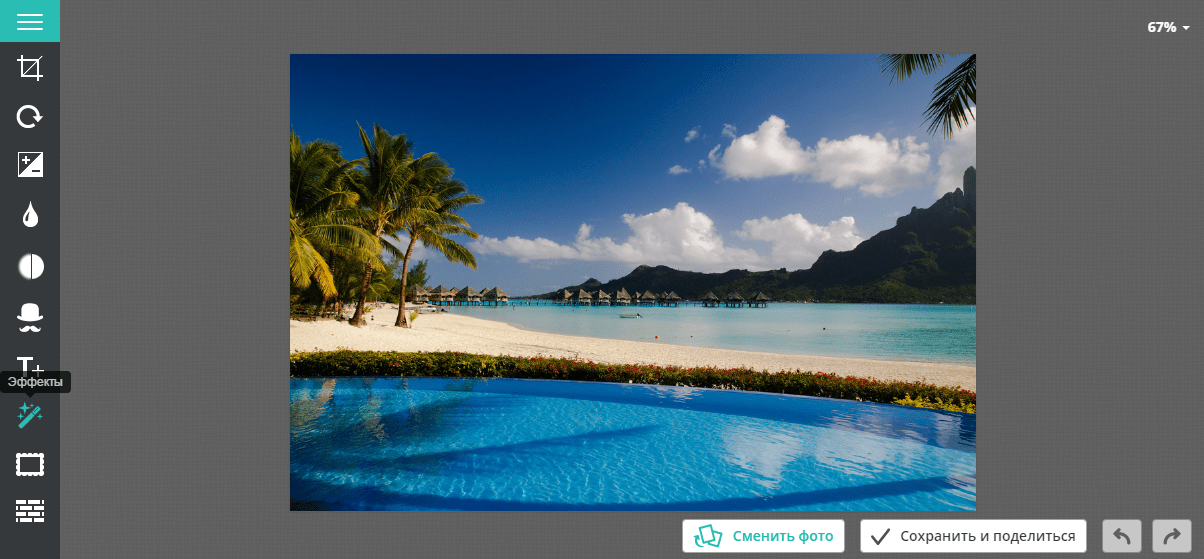
Итак, подводя итог, можно сказать, что сжатие ваших фотографий представляет собой трехэтапный процесс:
- Измените размер файла до желаемого размера. Если это дает вам размер файла, достаточно маленький для ваших нужд, отлично.
- Если нет, попробуйте сжатие без потерь или оптимизацию файла. Это не всегда будет иметь огромное значение, но попробуйте и посмотрите.
- Если это не сработает, пора идти с потерями. Выберите целевой размер файла и используйте уровень сжатия с потерями, который вам подходит. Просто имейте в виду, чем больше вы сжимаете, тем хуже будет выглядеть фотография.
Конечно, для всего этого нужны правильные инструменты.
Найдите свой вариант
На каждой платформе есть приложения, которые можно использовать для сжатия фотографий без потерь или с потерями. Все они имеют свои особенности и личные алгоритмы, но в основном выполняют одну и ту же работу.
FileOptimizer (Windows)
Бесплатный FileOptimizer с открытым исходным кодом может сжимать более 400 различных типов файлов, включая JPEG.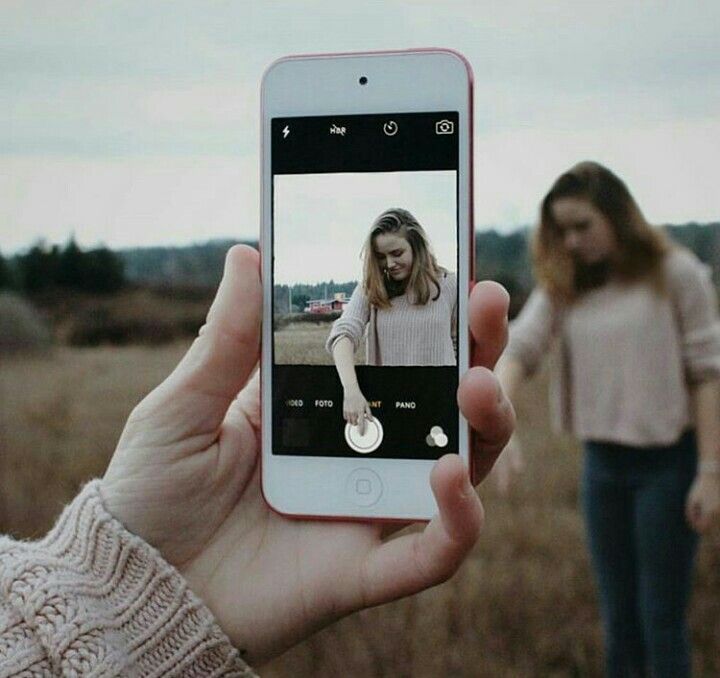 По умолчанию он выберет без потерь; вы можете включить сжатие с потерями в меню настроек.
По умолчанию он выберет без потерь; вы можете включить сжатие с потерями в меню настроек.
ImageOptim (Mac)
Еще одно бесплатное приложение с открытым исходным кодом ImageOptim специализируется на сжатии изображений без потери качества. Здесь вы также можете включить сжатие с потерями и контролировать, насколько далеко оно заходит в настройках.
ImageResizer.com или ImageOptim Online (веб)
Если вы не хотите устанавливать приложение для периодического сжатия, ImageResizer.com хорошо справится с этой задачей, хотя и не уступит большого контроля. Онлайн-версия ImageOptim немного более проста, но позволяет вам выбрать путь с потерями, если хотите.
Размер изображения (iOS и Android)
Это приложение, о котором я упоминал ранее для изменения размера, работает как для сжатия с потерями, так и для сжатия без потерь. Для сжатия без потерь оставьте качество на уровне 100 процентов; для потерь, уменьшите его. Просто убедитесь, что вы не меняете размеры файла, если вы не хотите также изменять размер.
10 лучших приложений для простого изменения размера изображений на вашем телефоне!
В наши дни камеры наших телефонов могут делать отличные снимки на смартфоны. Хотя это и хорошо, может быть сложно поделиться фотографиями и фотографиями, которые вы делаете. Чтобы помочь в этом, рекомендуется использовать любое из лучших приложений для изменения размера изображений.
Если вы хотите гораздо проще отправлять их по электронной почте или на любую платформу социальных сетей, ознакомьтесь с нашей статьей ниже, где мы рассказываем обо всех лучших приложениях в этой категории, как для Android, так и для iOS!
Указатель этой статьи
1. Photo Compress 2.0
Начиная с нашего списка, у нас есть Photo Compress 2.0, эксклюзивное приложение для Android. Он очень хорошо выполняет работу по сжатию, не ухудшая качество изображения. Он не только сжимает их, но вы также можете изменить их размер по своему желанию.
Приложение также предлагает другие функции, такие как вырезание, групповое редактирование (до 10 изображений одновременно в бесплатной версии), совместное использование результатов и даже предварительный просмотр изображения. В довершение всего, приложение полностью лишено рекламы с самого начала! Версия Pro снимает ограничение на редактирование и преобразование изображений. Перейдите по этой ссылке, чтобы загрузить его.
В довершение всего, приложение полностью лишено рекламы с самого начала! Версия Pro снимает ограничение на редактирование и преобразование изображений. Перейдите по этой ссылке, чтобы загрузить его.
2. Уменьшить размер фото
Еще один замечательный вариант среди лучших приложений для изменения размера изображений — Уменьшить размер фото. Хотя это бесплатное приложение, оно содержит рекламу. Его интерфейс доступен на нескольких разных языках, и он удивительно прост в использовании.
С его помощью вы можете легко изменять размер изображений, обрезать их или сжимать. Вам просто нужно добавить изображение, нажав кнопку, а в появившемся интерфейсе выбрать то, что вы хотите сделать, и нажать «Готово». Затем вы можете поделиться тем, что вы создали, с другими приложениями. Загрузите его в магазине Play.
3. Cram — уменьшение изображений
Cram — одно из самых известных приложений для изменения размера изображений, и оно идеально подходит, если у вас мало места для хранения. Это уменьшает размеры вашего изображения примерно на 60% без ущерба для качества или исходных размеров.
Это уменьшает размеры вашего изображения примерно на 60% без ущерба для качества или исходных размеров.
Вы можете одновременно сжимать столько изображений, сколько хотите, и даже можете использовать функцию автоматического изменения размера, которая будет автоматически сжимать все сделанные вами изображения. Однако у него есть ограничение в 300 размеров, которое снимается, если вы получаете платную версию. Проверьте это!
4. Photo & Picture Resizer
Photo & Picture Resizer — одно из самых популярных приложений в этом списке, его в Play Store скачали более 10 миллионов раз. Он бесплатный для использования и сжимает без ущерба для качества изображения. Он даже позволяет сжимать несколько изображений одновременно.
Он ничего не делает с исходными файлами, так как имеет собственную галерею, так что вы можете легко их сортировать. Он также уменьшает размер изображения до 95% и имеет некоторые из наиболее часто используемых разрешений в качестве предустановленных.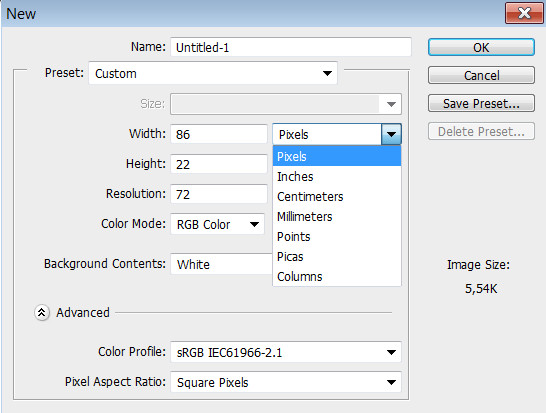 Вы также можете поделиться прямо из приложения на платформах социальных сетей. Узнайте больше в Play Маркете.
Вы также можете поделиться прямо из приложения на платформах социальных сетей. Узнайте больше в Play Маркете.
5. Photo Compress & Resize — Lit Photo
Lit Photo — одно из лучших приложений для изменения размера изображений, которое позволяет легко сжимать их и изменять их разрешение. Он почти не меняет качество изображения, используя для этого интеллектуальные методы сжатия.
Все фотографии сохраняются автоматически. Приложение позволяет изменять размер в виде пакета, поворачивать их, вырезать и даже публиковать в большинстве социальных сетей, в текстовых сообщениях и даже по электронной почте. Перейдите в Play Маркет, чтобы увидеть больше.
6. Desqueeze
Desqueeze — первое из лучших приложений для изменения размера изображений в нашем списке, эксклюзивное для iOS. Он позволяет сжимать и изменять размер в пакетном режиме, используя собственные настройки или предустановки приложения. Кроме того, вы даже можете выбрать результирующее качество в качестве DPI в его настройках.
В версии Pro вы можете уменьшать размеры изображения в процентах, создавать и редактировать значения по умолчанию, добавлять средство просмотра полноразмерных изображений, определять ориентацию изображений и использовать три различных метода изменения размера. Он может экспортировать до 8k! Заходите на официальный сайт прямо сейчас!
7. InShot
InShot — одно из лучших приложений для тех, кто хочет тщательно редактировать свои изображения. Используя его, вы можете делать все то же, что и другие приложения для изменения размера изображений, включая сжатие и изменение их размеров, но не только.
Коллажи, фильтры, профессиональный монтаж видео и многое другое. В InShot вы сможете легко добавлять текст к видео и изображениям, а также поворачивать их по своему усмотрению. Загрузите его в Play Store или в App Store.
8. TinyPhoto
Еще одним замечательным вариантом, который вы можете использовать, является TinyPhoto, приложение, которое вы можете использовать для изменения размера любого изображения, которое вы хотите, в пакетном или индивидуальном порядке. Используя его, вы сможете изменять размер, используя пиксели, проценты и пропорции, что значительно облегчит вашу жизнь.
Используя его, вы сможете изменять размер, используя пиксели, проценты и пропорции, что значительно облегчит вашу жизнь.
Он также позволяет вам выполнять нужные вам задачи в пакетном режиме, вы можете вырезать все изображения, которые вы хотите, и даже конвертировать между наиболее распространенными форматами (PNG и JPG). Он имеет очень простой в использовании интерфейс и позволяет вам делитесь всем прямо из приложения. Загрузите его для Android или для iOS! формат, сохраняйте пропорции и даже делитесь ими по электронной почте или в социальных сетях.
Он также позволяет поворачивать изображения под углом 90 градусов и предлагает редактор, с помощью которого вы можете улучшить свои изображения, добавляя фильтры, тексты, наклейки и многое другое. Если вы заинтересованы, перейдите в Play Store или в App Store, чтобы загрузить его.
10. Pixlr
Последним вариантом в нашем списке лучших приложений для изменения размера изображений является Pixlr, безусловно, один из наиболее полных инструментов для редактирования изображений, который также входит в число лучших приложений для ретуши фотографий. Используя его, вы можете рисовать то, что хотите на своих изображениях, добавлять фильтры, подкрашивать их и выполнять быстрые настройки.
Используя его, вы можете рисовать то, что хотите на своих изображениях, добавлять фильтры, подкрашивать их и выполнять быстрые настройки.
Также можно экспортировать изображения в множество форматов, уменьшая их и легко изменяя их размер. Он имеет два онлайн-редактора, которые вы можете использовать в любом из лучших веб-браузеров, а также приложения для Android и iOS. Чтобы узнать больше, перейдите по этой ссылке.
Понравилось ли вам какое-либо из приложений для изменения размера изображений?
Дайте нам знать в комментариях, что вы думаете о приложениях, о которых мы говорили, сообщив нам, используете ли вы какое-либо из них или предпочитаете другое. Не забудьте также ознакомиться с лучшими бесплатными создателями коллажей и лучшими приложениями для удаления фона изображения!
9 лучших приложений для уменьшения изображений в 2022 году
Установите правильное соотношение сторон и размер изображения с помощью приложений, чтобы уменьшить изображения.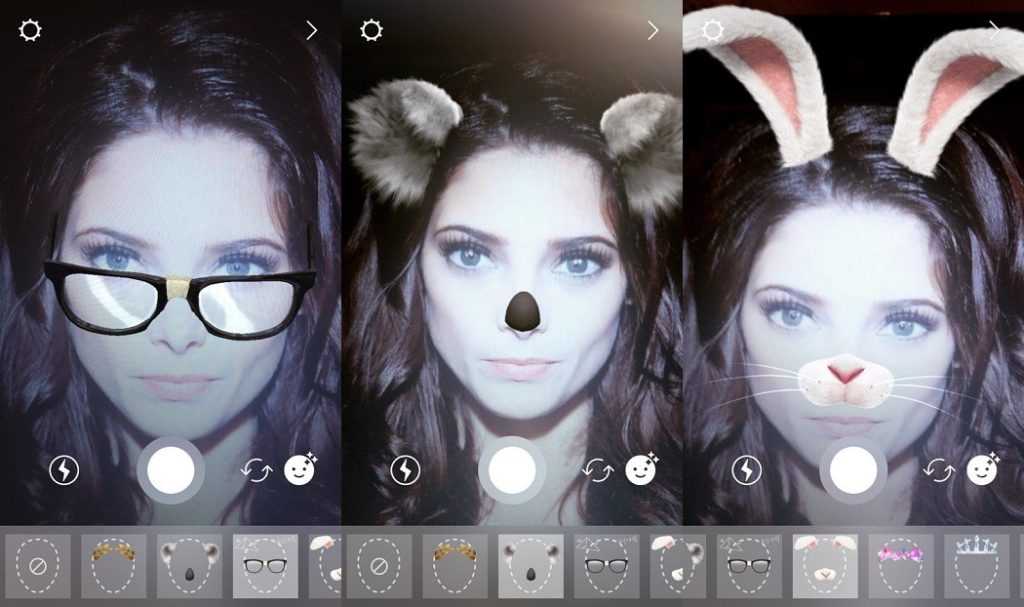 Вы избежите автоматической обрезки AI и ужасного снижения качества при публикации в Instagram, Twitter, Facebook или отправке фотографий по электронной почте.
Вы избежите автоматической обрезки AI и ужасного снижения качества при публикации в Instagram, Twitter, Facebook или отправке фотографий по электронной почте.
- Размер изображения — более 15 предустановленных форматов обрезки iOS
- CropSize Photo Resizer — Редактирование метаданных Android
- Сжатие фотографий — режим предварительного просмотра iOS
- Desqueeze — Пакетное редактирование iOS
- Photo and Picture Resizer — не влияет на качество Android
- Resize Me — Сохранение данных EXIF и GPS Android
- Pixlr Express — поддерживает форматы JPEF и TIFF iOS|Android
- Image Easy Resizer — ручная регулировка размера в пикселях Android
- Уменьшить размер фото — удобная панель изменения размера Android
Выберите готовые форматы для социальных сетей, таких как Instagram, Facebook, Twitter, Tumblr, Yik Yak, или задайте пропорции вручную в пикселях, сантиметрах или дюймах.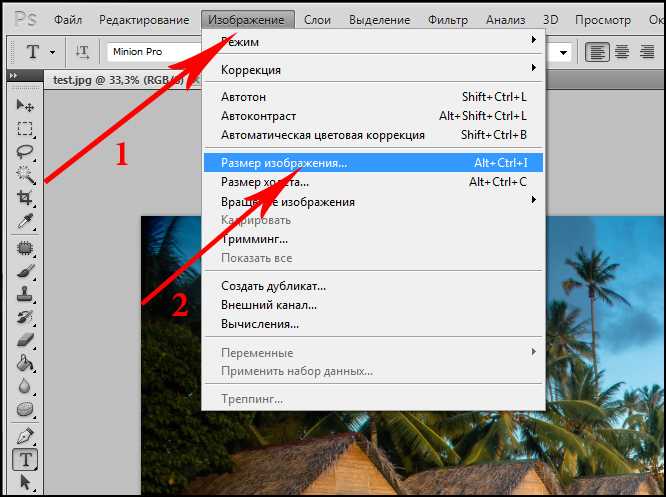
Редактируйте весь свадебный альбом одним касанием экрана, редактируя и сохраняя данные WXIF и GPS с помощью следующих приложений, чтобы уменьшить размер фотографий.
1. Размер изображения – наш выбор
Более 15 форматов кадрирования
- Простой интерфейс
- Точная информация о размере в пикселях и см
- Более 15 готовых форматов кадрирования
- Настройки цветокоррекции
- Дефектов не обнаружено
Вердикт: Image Size — интуитивно понятное приложение, позволяющее изменять размер изображения одним касанием экрана.
Вы можете ввести точное значение в дюймах, сантиметрах, миллиметрах или пикселях. После этого приложение автоматически изменит размер.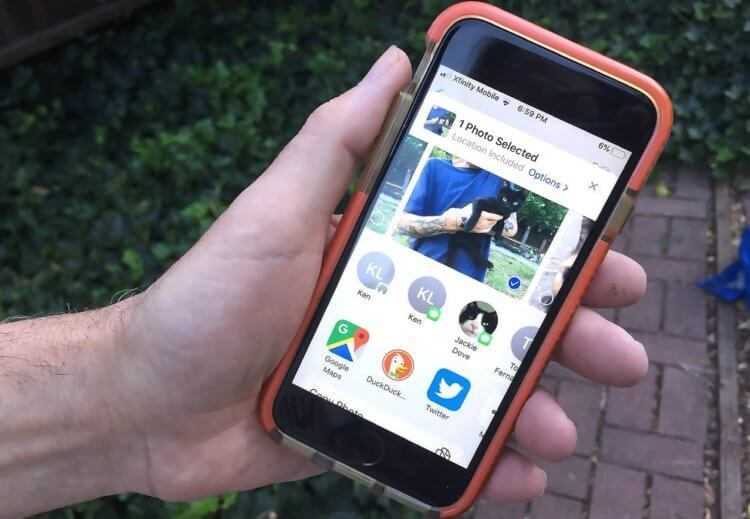 Вы также можете выбрать один из 15 форматов для различных типов портретных и пейзажных фотографий: 4:3, 2:3, 8,5:11, 5,5:8,5, 11:17, 16:9 и некоторые другие.
Вы также можете выбрать один из 15 форматов для различных типов портретных и пейзажных фотографий: 4:3, 2:3, 8,5:11, 5,5:8,5, 11:17, 16:9 и некоторые другие.
После того, как вы отрегулировали размер, вы можете посетить другие разделы приложения, чтобы применить фильтр, исправить фокус или выполнить базовую коррекцию цвета.
2. Изменение размера кадра
Пакетное редактирование
- Режим пакетного редактирования
- Редактирование метаданных
- Не теряет качества
- В бесплатной версии есть реклама
Вердикт: CropSize Photo Resizer — кроссплатформенное приложение для изменения размера высококачественных изображений.
Наиболее полезной функцией является пакетное редактирование.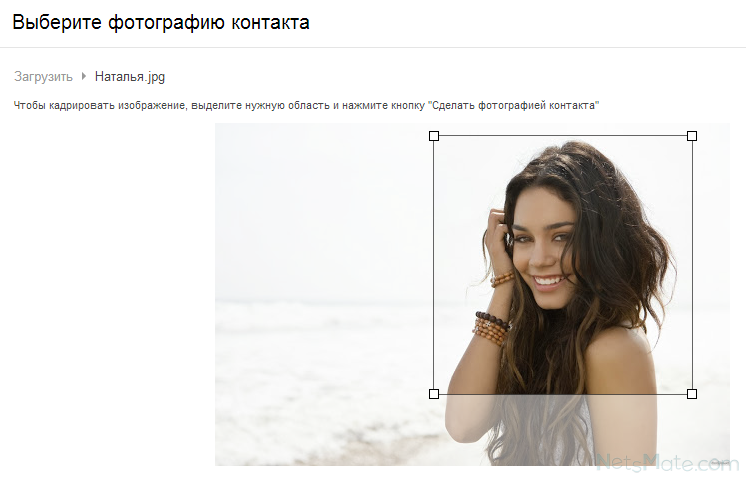
Вы также можете использовать другие функции, такие как фильтры изображений, поворот, зеркальное отображение и даже редактирование метаданных.
3. Фотокомпресс
Обрезка в режиме предварительного просмотра
- Режим предварительного просмотра
- Может редактировать и сохранять данные EXIF
- Пакетное редактирование
- Устаревший пользовательский интерфейс
Вердикт: Photo Compress — еще одно интуитивно понятное приложение для настройки размера JPEG.
Приложение снабжено функциями пакетного редактирования, несколькими встроенными форматами, возможностью установки точного размера в пикселях, а также позволяет исправлять и сохранять данные EXIF.
Его наиболее интересная функция — режим предварительного просмотра, который может быть очень полезен при пакетном редактировании. Вы можете просмотреть пропорции исходной фотографии одним касанием.
4. Раздавить
3 метода изменения размера
- 3 метода изменения размера
- Поддерживает TIFF, JPEG, PNG
- Пакетное редактирование
- Только для iOS
Вердикт: С помощью Desqueeze вы можете легко изменить размер фото и видео в форматах TIFF, JPEG, PNG, M4V, MOV и MP4.
Среди предлагаемых настроек вы найдете готовые форматы, ручной ввод параметров пикселей и пакетное редактирование.
Его уникальной особенностью являются 3 отдельных метода изменения размера изображений. Вы можете подогнать выбранное соотношение, обрезать соотношение или растянуть изображение. Если вы хотите изменить изображение до его естественного размера, попробуйте опцию «определить ориентацию».
5. Изменение размера фотографий и изображений
Готовые размеры для соцсетей
- Готовые настройки для социальных сетей
- Точные настройки размера
- Только для Android
Вердикт: Photo and Picture Resizer позволяет изменять размер изображения без потери качества.
Это приложение было разработано для поддержки соотношения сторон, предлагая список разрешений на основе камеры и ручных настроек. Вы можете изменить соотношение сторон, повернуть и отразить ваши фотографии.
Вы можете изменить соотношение сторон, повернуть и отразить ваши фотографии.
Также можно выбрать одну из готовых настроек и изменить размер фотографий перед их публикацией в Instagram, Facebook, Twitter, Pinterest, Reddit, Tumblr, Google+ и т. д.
6. Изменить размер
Добавьте свой собственный водяной знак
- Может сохранять данные EXIF и GPS
- Позволяет наносить водяной знак
- Готовые размеры для сайтов социальных сетей
- Только JPG
Вердикт: Установите размер фотографии или всего альбома без ущерба для качества одним щелчком мыши с помощью этого приложения для уменьшения изображений.
Применяйте классические пресеты соотношения сторон для социальных сетей, поворачивайте и устанавливайте свои картинки в качестве обоев. Сохраняйте теги EXIF и данные GPS для одного файла или нескольких фотографий одновременно.
Сохраняйте теги EXIF и данные GPS для одного файла или нескольких фотографий одновременно.
Уникальной особенностью этого приложения является возможность добавлять водяной знак с настраиваемой непрозрачностью и цветом на фотографию перед ее сохранением.
7. Пиксель Экспресс
10+ готовых размеров
- 10+ готовых размеров
- 600+ эффектов
- 10+ предустановленных размеров
- Загроможден лишними функциями
Вердикт: Pixlr — потрясающая утилита для изменения размера, поворота, зеркалирования, обрезки и редактирования фотографий.
Приложение предлагает поддержку изображений JPEG и TIFF. Это позволяет вам автоматически регулировать размер, используя более 10 предустановленных соотношений сторон или вводя свои собственные размеры.
Приложение примечательно наличием более 600 спецэффектов и фильтров, а также набором настроек полуавтоматической коррекции ваших изображений.
8. Простое изменение размера изображения
Встроенная камера
- Пакетное редактирование
- Встроенная камера
- Ручная регулировка размера в пикселях
- Устаревший интерфейс
Вердикт: Image Easy Resizer — самое простое приложение для уменьшения фотографий, так как в нем нет дополнительных функций.
Вы можете загрузить фотографию из своей библиотеки или сделать ее с помощью встроенной камеры. Выбрав изображение, вы можете использовать одну из трех функций: повернуть, обрезать или изменить размер. Вы также можете выбрать встроенное соотношение сторон или установить его вручную.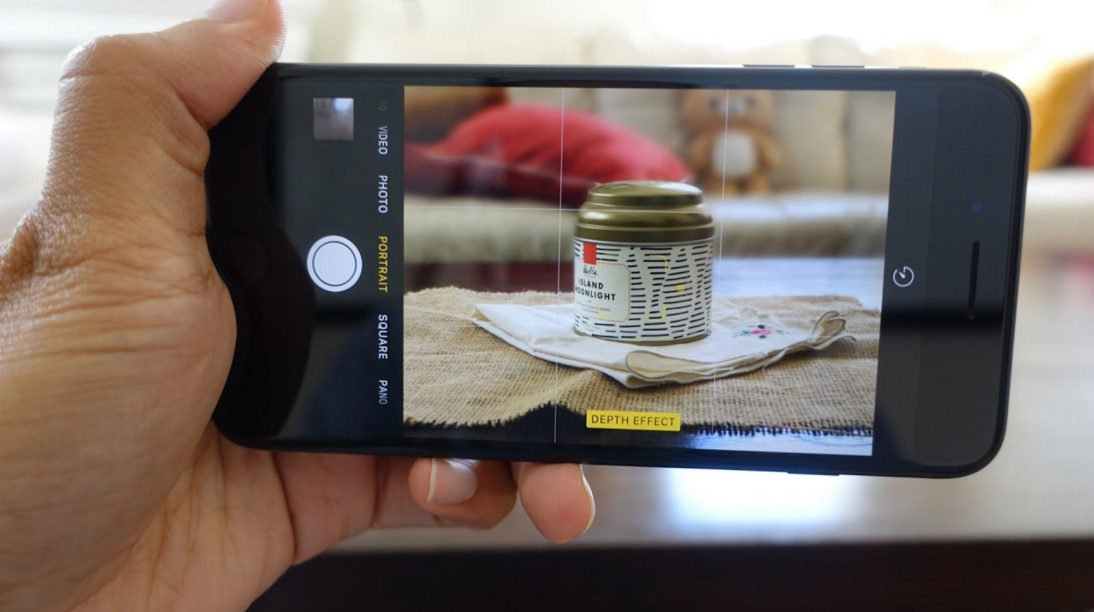

 Но есть ограничения по размеру. Один файл не должен превышать лимит в 30 МБ. Иначе платформа откажется с ним работать.
Но есть ограничения по размеру. Один файл не должен превышать лимит в 30 МБ. Иначе платформа откажется с ним работать.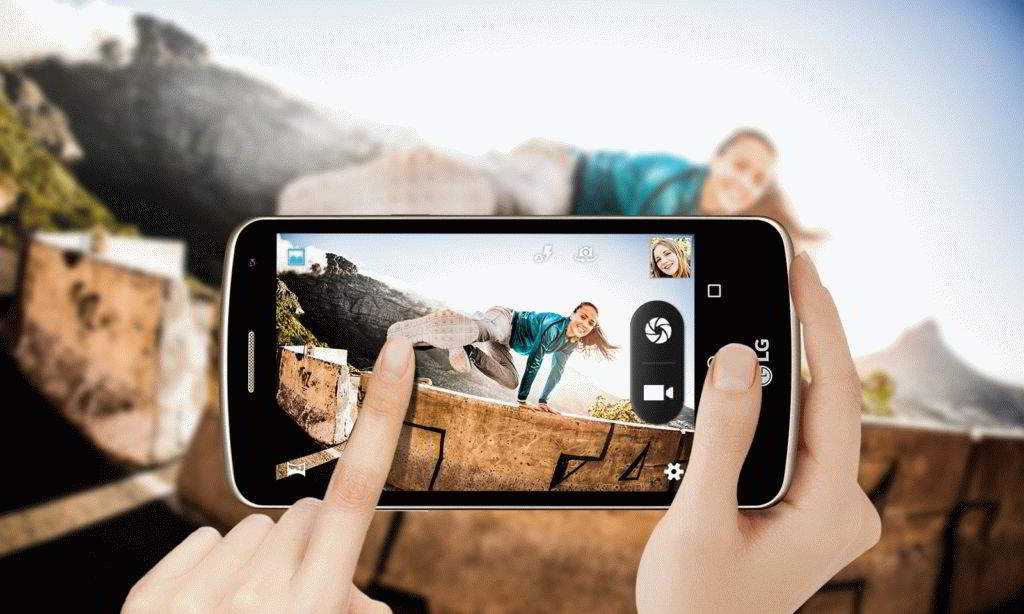
 Для регулировки отдельных настроек, используется специальная шкала.
Для регулировки отдельных настроек, используется специальная шкала.